1.搜索无线信号,选择SSID“eduroam”。
2.登录时使用校园网账号,用户名的格式为“统一身份用户名@shcmusic.edu.cn”,例如:alice@shcmusic.edu.cn,密码与统一身份认证密码相同,即与上网认证密码相同。

3.界面跳出证书认证界面,点击“连接”。通过认证后,系统返回到无线局域网界面,提示已成功连接Eduroam。
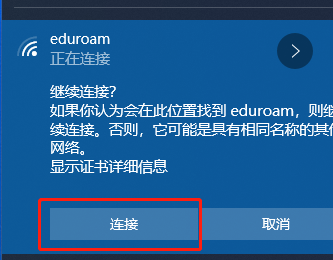
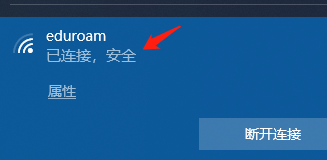
4.如果无法连接,需要进行手动配置。开始->设置->状态->网络和共享中心->打开设置新的连接或网络。
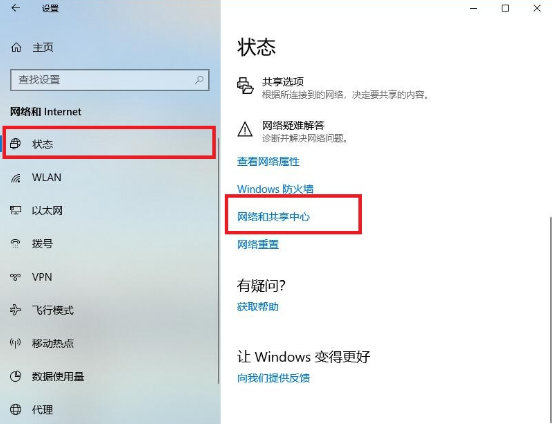
5.选择“设置新的网络连接”,选择“手动连接到无线网络”。

6.手动输入以下信息,设置完点击“下一步”,进入eduroam的相关配置
输入网络名:eduroam
选择安全类型:WPA2-企业
选择加密类型:AES
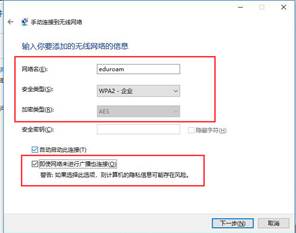
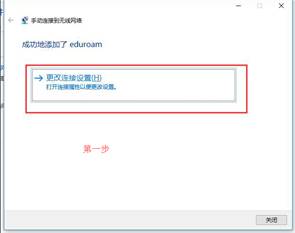
7.点击“更改连接设置”,进入“安全”项,选择“配置”,取消“验证服务器证书”,在当前页点击“配置”,取消“自动使用Windows登录名和密码(以及域,如果有的话)”前面的“√”,最后点击“确定”。
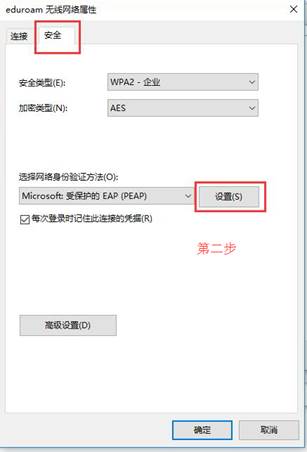
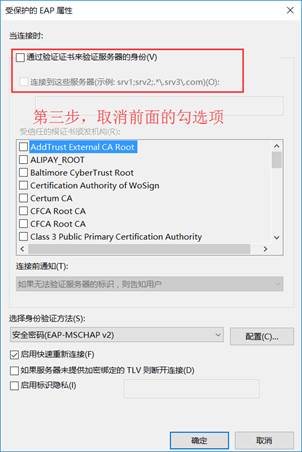
8.在“安全”项下,选择“高级设置”,在指定身份验证模式中选择“用户身份验证”,最后点击“确定”,至此已完成eduroam的全部设置。
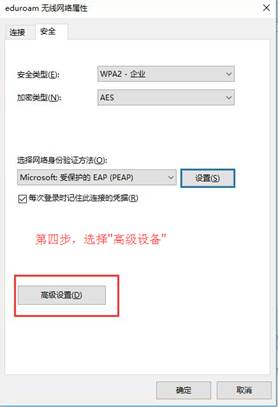
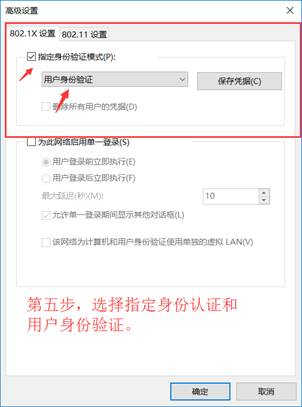
9.根据提示,输入用户名和密码进行连接。
